2023-07-12 326
win11如何给共享文件夹设密码:
1、首先右键需要共享的文件夹,打开“属性”。
2、接着进入上方“共享”选项。
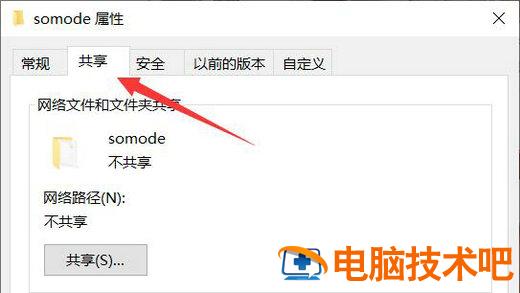
3、然后点开下面的“网络和共享中心”。

4、打开后,展开“所有网络”设置。
5、随后勾选“有密码保护的共享”并保存。

6、保存完成后,右键此电脑,打开“管理”。
7、随后进入本地用户,右键guest账户,选择“设置密码”。

8、最后为他设置一个密码并确定保存就可以了。

以上就是win11共享文件夹设置密码操作步骤的全部内容了,希望能帮到大家!
原文链接:https://000nw.com/18175.html
=========================================
https://000nw.com/ 为 “电脑技术吧” 唯一官方服务平台,请勿相信其他任何渠道。
系统教程 2023-07-23
电脑技术 2023-07-23
应用技巧 2023-07-23
系统教程 2023-07-23
软件办公 2023-07-11
系统教程 2023-07-23
软件办公 2023-07-11
软件办公 2023-07-12
软件办公 2023-07-12
软件办公 2023-07-12
扫码二维码
获取最新动态
